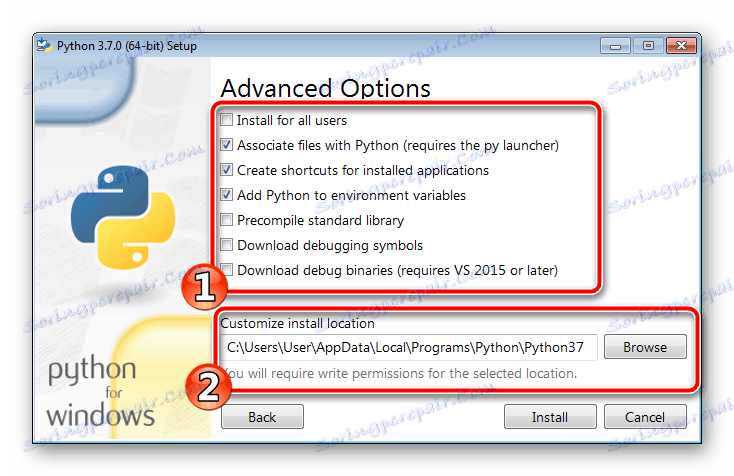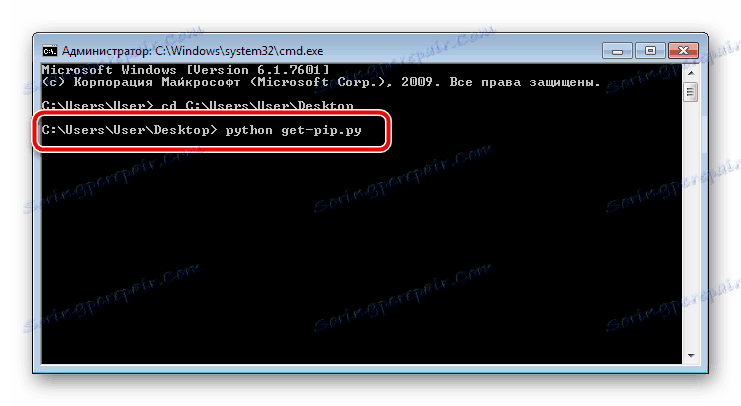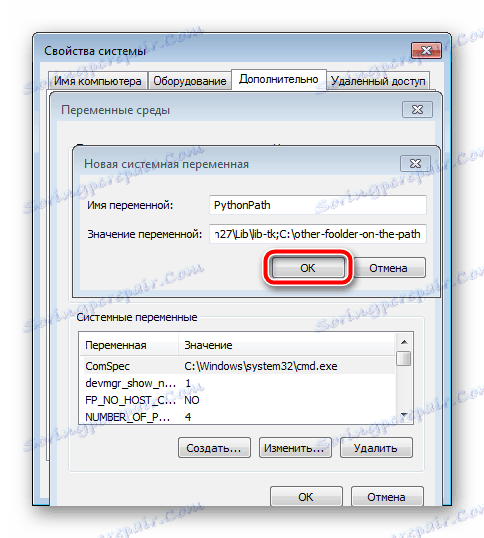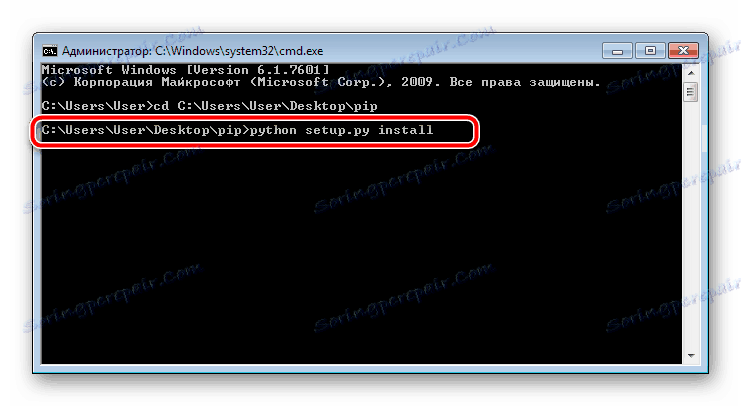Оновлення PIP для Python
PIP - утиліта «Командного рядка», призначена для роботи з компонентами PyPI. Якщо дана програма інстальована на комп'ютері, це значно полегшує процес установки різних сторонніх бібліотек для мови програмування Python. Періодично розглянутий компонент оновлюється, удосконалюється його код і додаються нововведення. Далі ми розглянемо процедуру поновлення утиліти за допомогою двох способів.
зміст
Оновлюємо PIP для Python
Система управління пакетами буде працювати коректно тільки в тому випадку, коли використовується її стабільна версія. Періодично програмні компоненти змінюють свій вигляд, внаслідок чого потребує оновлення і PIP. Давайте розглянемо два різних методу інсталяції нової збірки, які будуть найбільш підходящими в певних ситуаціях.
Спосіб 1: Завантаження нової версії Python
PIP ставиться на ПК разом з Python, скачаним з офіційного сайту. Тому найпростішим варіантом поновлення буде скачування найсвіжішої збірки Пітон. Перед цим не обов'язково видаляти стару, нову можна поставити поверх або зберегти файли в іншому місці. Спочатку ми рекомендуємо переконатися в тому, що установка свіжої версії необхідна. Для цього Вам потрібно:
- Відкрийте вікно «Виконати» шляхом натискання комбінації клавіш Win + R, впишіть
cmdі натисніть Enter. - В відобразиться вікні «Командного рядка» вам потрібно ввести те, що вказано нижче, і натиснути на Enter:
Python --version - Перед вами з'явиться поточна збірка Пітон. Якщо вона нижче актуальною (на момент написання статті це 3.7.0), значить, можна оновлюватися.

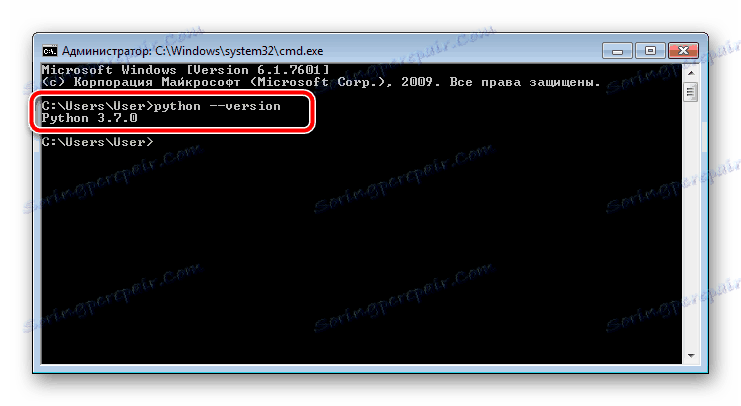
Процедура завантаження та розпакування нової версії відбувається так:
Перейти на офіційний сайт Python
- Перейдіть на офіційний сайт Python за посиланням вище або через пошук в будь-якому зручному браузері.
- Виберіть розділ «Downloads».
- Натисніть на відповідну кнопку для переходу до списку доступних файлів.
- У списку вкажіть збірку і ревізію, яку хочете поставити на свій комп'ютер.
- Програма-установник поширюється в архіві, у вигляді офлайн- або онлайн-установника. У списку знайдіть відповідний і натисніть на його назву.
- Дочекайтеся закінчення завантаження та запустіть файл.
- Обов'язково поставте галочку біля пункту «Add Python 3.7 то PATH». Завдяки цьому програма буде автоматично додана в список системних змінних.
- Задайте тип установки «Customize installation».
- Тепер перед вами з'явиться список всіх доступних компонентів. Переконайтеся, що пункт «pip» активований, після чого клікніть на «Next».
- Відзначте галочками необхідні додаткові параметри і виберіть місце розташування програмних компонентів.
![Розширені можливості пошуку установки Python]()
Ми радимо ставити Пітон в кореневу папку системного розділу на жорсткому диску.
- Чекайте завершення інсталяції. Під час цього процесу не закривайте вікно інсталятора і не перезавантажувати ПК.
- Ви будете повідомлені про те, що процес завершений успішно.
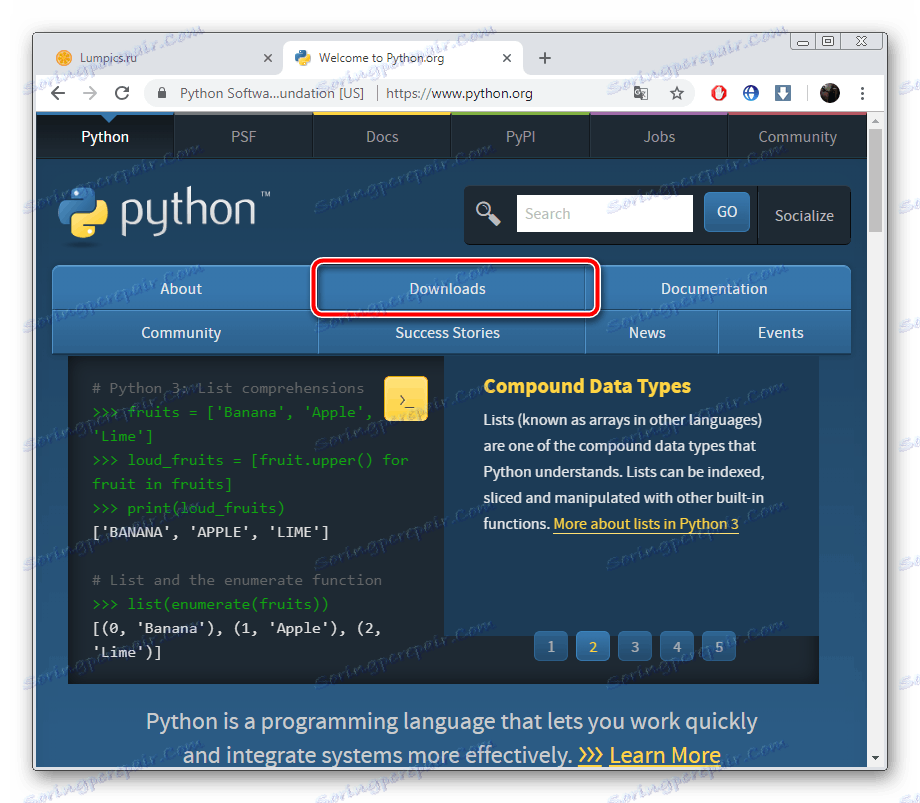
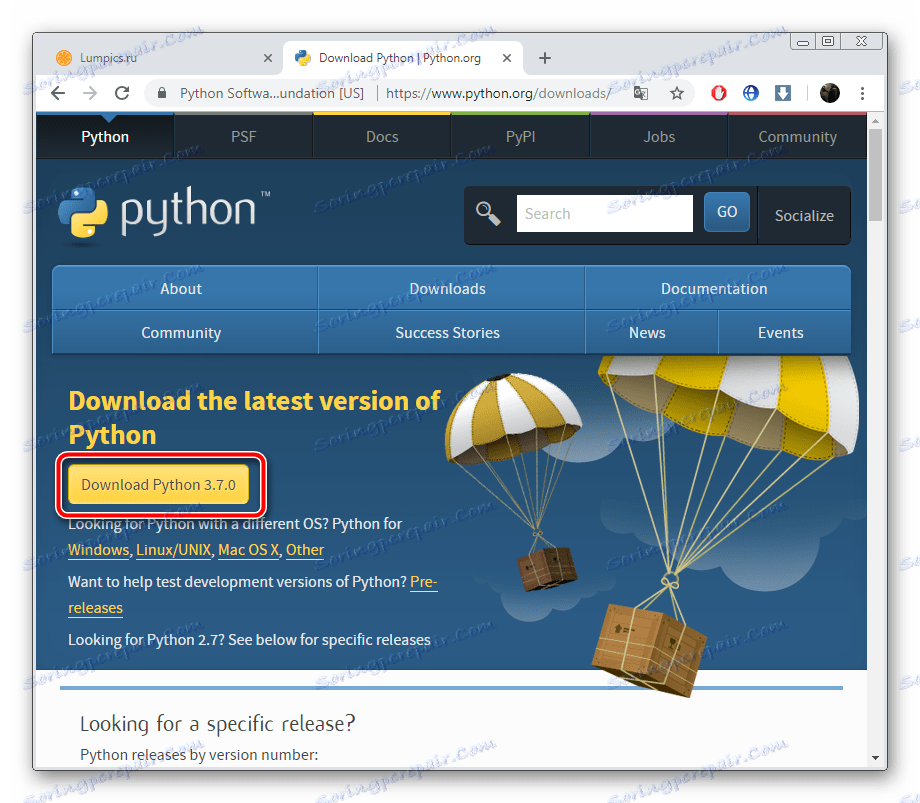
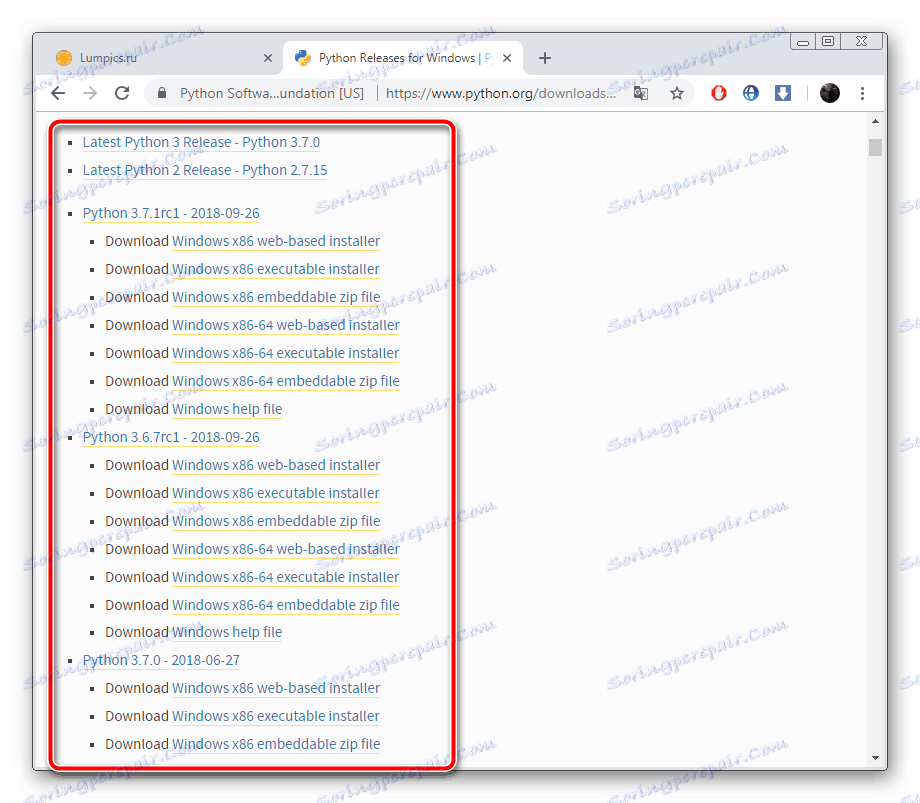
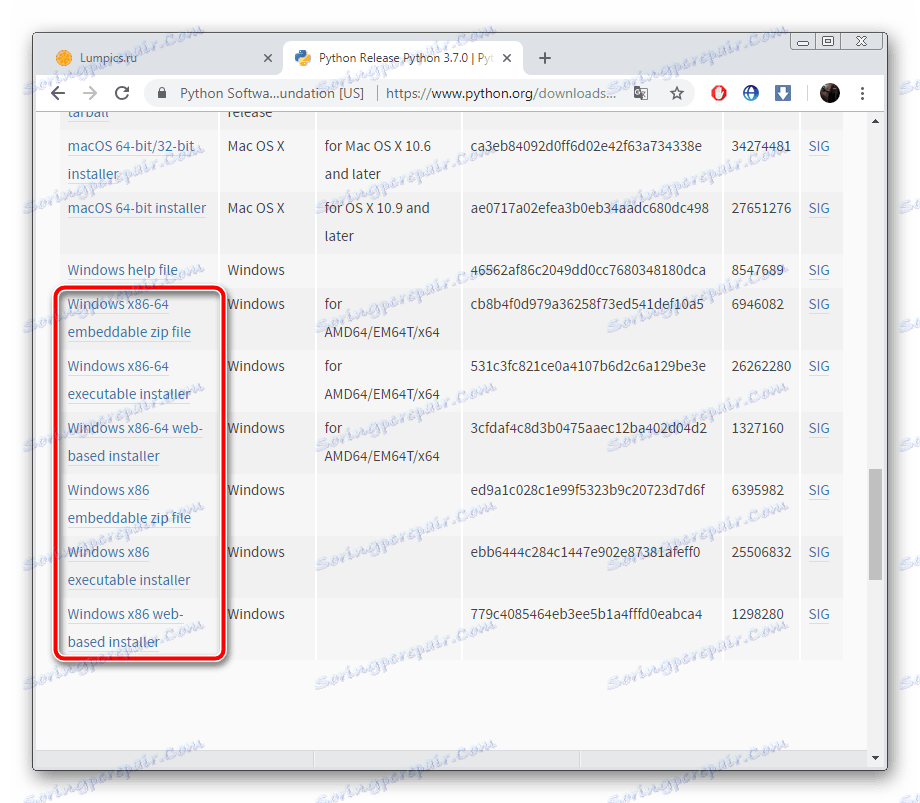
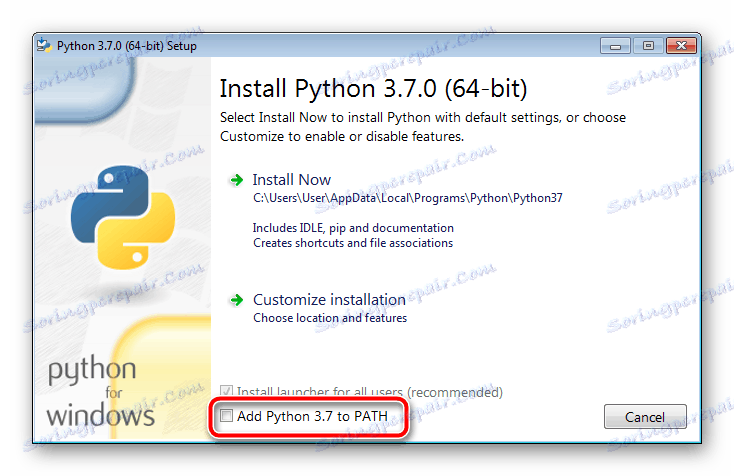
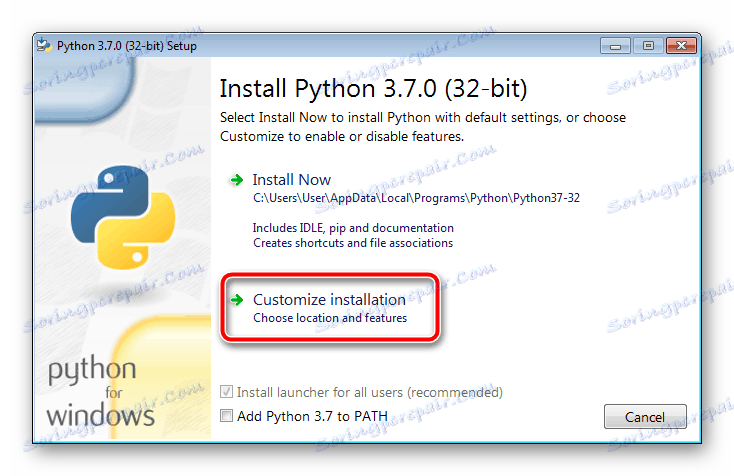
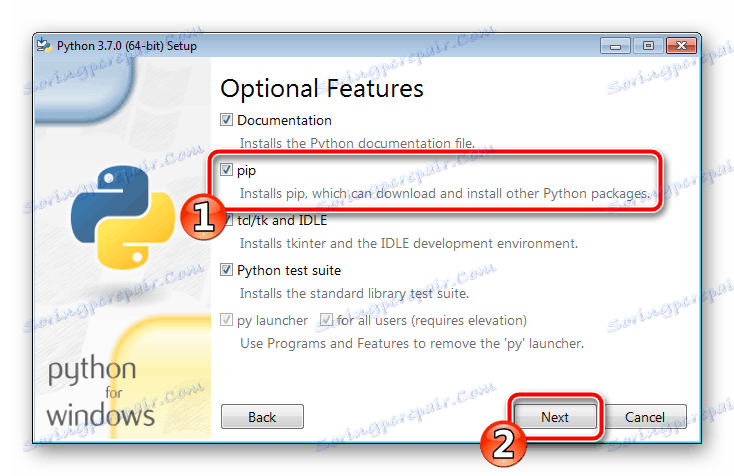

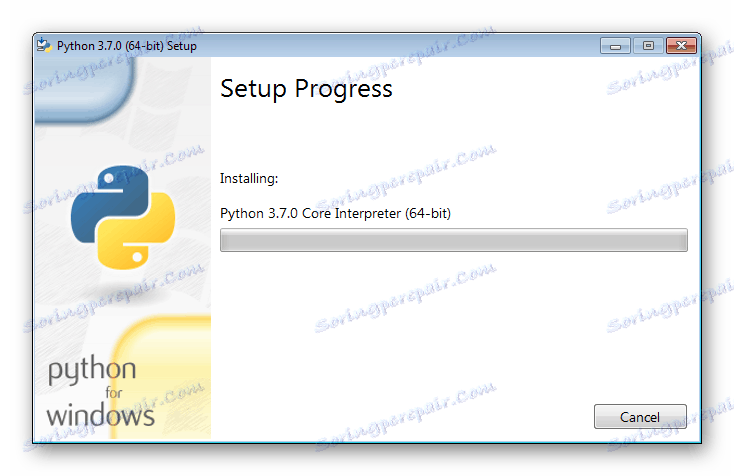
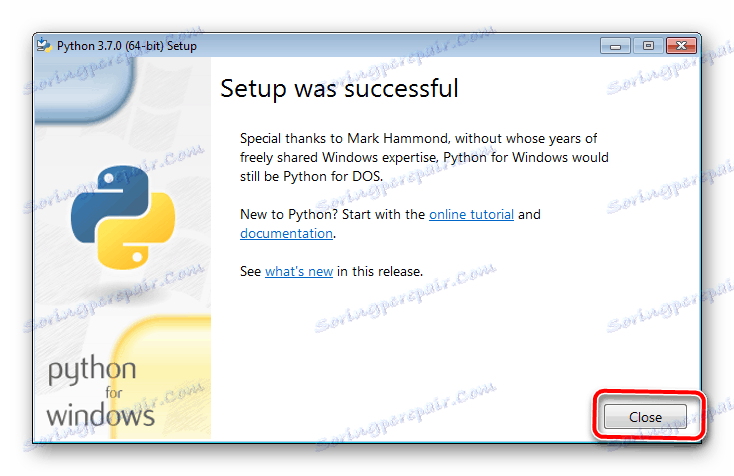
Тепер команда PIP з системи управління пакетами з однойменною назвою працюватиме коректно з усіма додатковими модулями і бібліотеками. По завершенні установки ви можете переходити до утиліти і взаємодіяти з нею.
Спосіб 2: Ручне оновлення PIP
Іноді метод з оновленням всього Python для отримання свіжої версії PIP не підходить через непотрібність виконання цієї процедури. В такому випадку ми рекомендуємо завантажити компонент управління пакетами вручну, а потім впровадити його в програму і переходити до роботи. Вам буде потрібно зробити всього кілька маніпуляцій:
Перейти на сторінку завантаження PIP
- Перейдіть на офіційну сторінку скачування PIP за посиланням вище.
- Визначтеся з відповідною версією з трьох запропонованих.
- Прокрутіть до вихідного коду шляхом натискання на напис «get-pip.py».
- Перед вами з'явиться весь вихідний код системи управління пакетами. У будь-якому місці натисніть правою кнопкою миші і виберіть пункт «Зберегти як ...».
- Вкажіть зручний місце на комп'ютері і збережіть дані туди. Його назва і тип слід залишити незмінними.
- Знайдіть файл на ПК, клікніть на ньому ПКМ і виберіть пункт «Властивості».
- З затиснутою лівою кнопкою миші виділіть рядок «Розташування» і скопіюйте її натисканням на Ctrl + C.
- Запустіть вікно «Виконати» гарячими клавішами Win + R, впишіть туди
cmdі натисніть «ОК». - У вікні, введіть команду
cd, а потім вставте скопійований раніше шлях за допомогою комбінації Ctrl + V. Натисніть на Enter. - Ви перейдете в обрану директорію, де збережений необхідний файл. Тепер його слід встановити в Python. Для цього введіть і активуйте наступну команду:
Python get-pip.py![Встановити систему пакетів PIP]()
- Почнеться завантаження та інсталяція. Під час цієї процедури не закривайте вікно і не друкуйте в ньому нічого.
- Ви будете повідомлені про завершення установки, про це також свідчить відобразити поле введення.
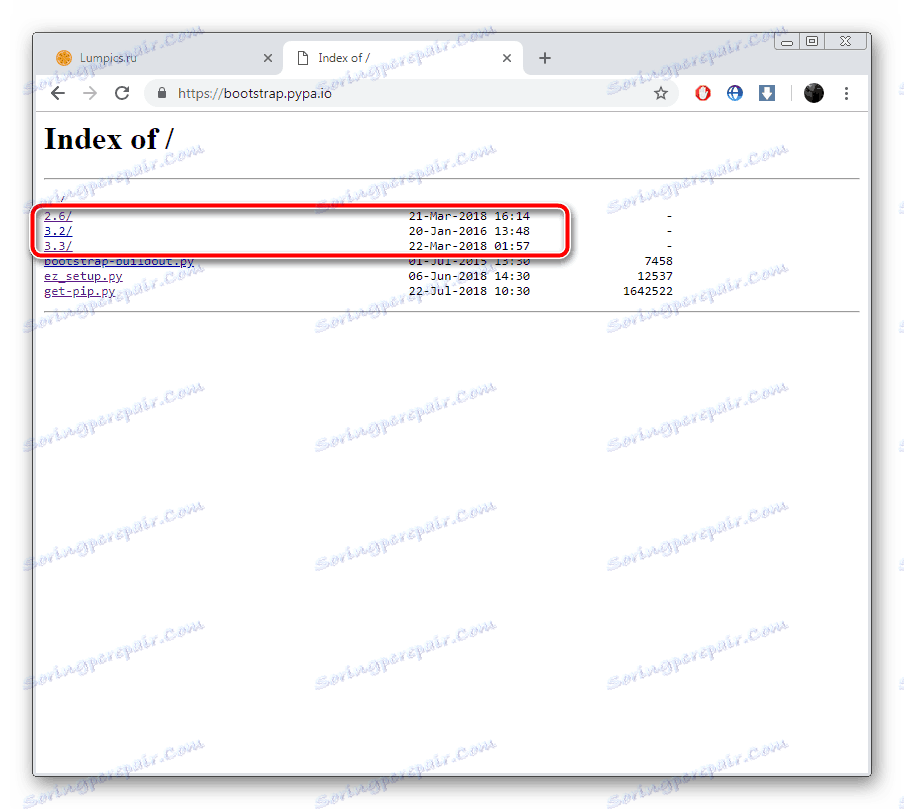

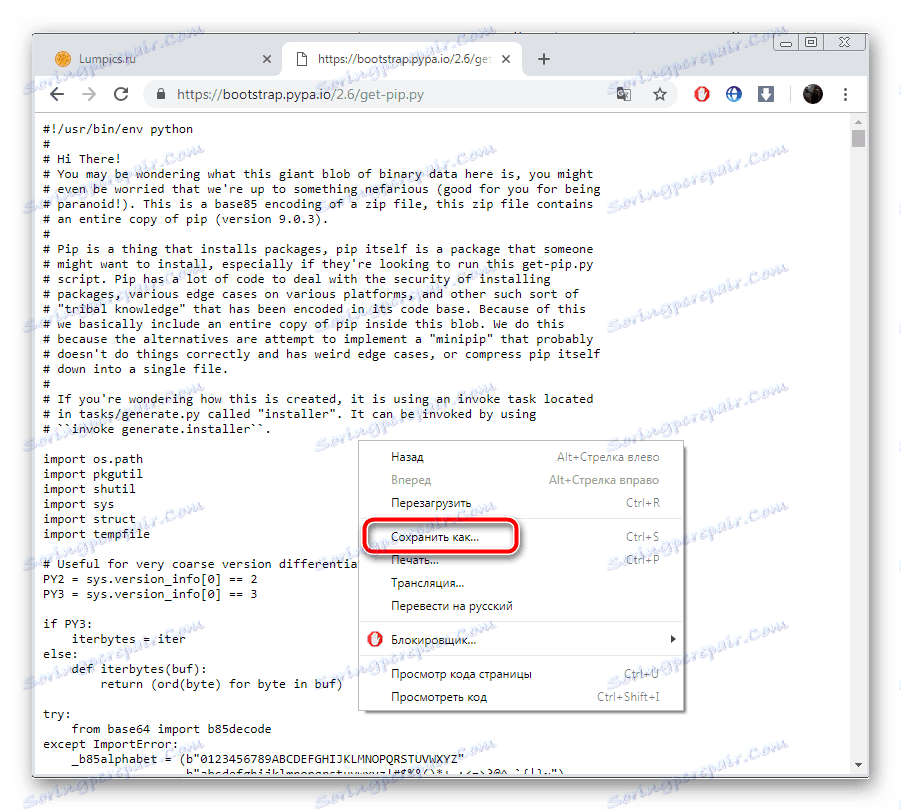
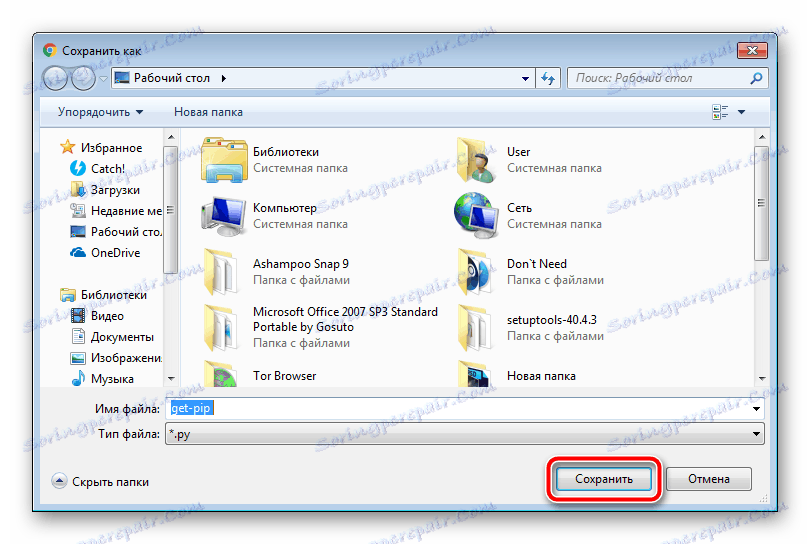
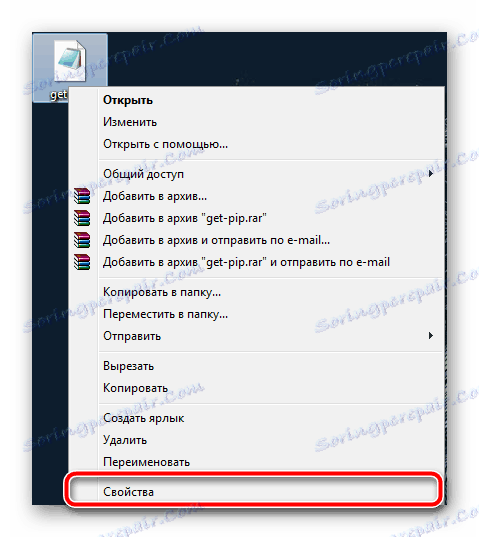
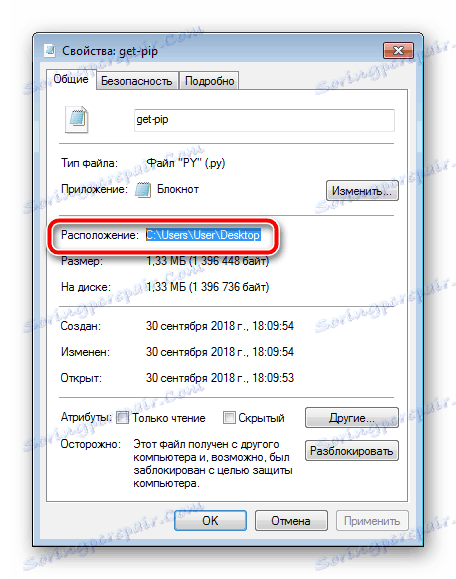


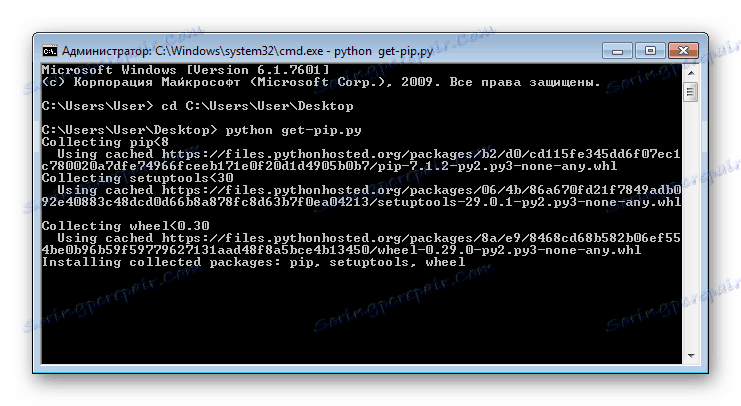
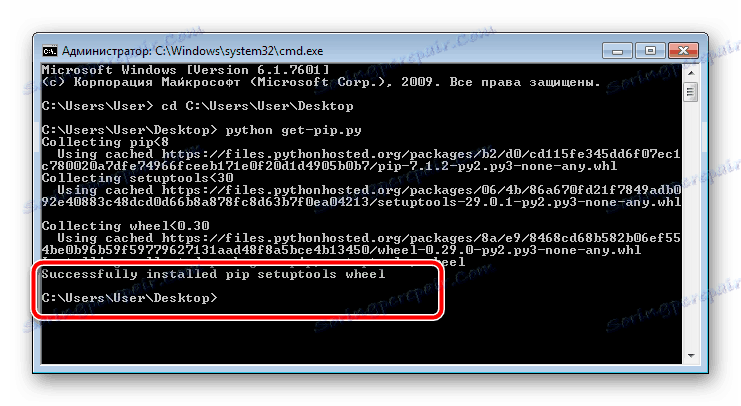
На цьому процес оновлення закінчений. Ви можете сміливо користуватися утилітою, завантажувати додаткові модулі і бібліотеки. Однак якщо при введенні команд виникають помилки, рекомендуємо провести наступні дії, а після знову зайти в «Командний рядок» і почати інсталяцію PIP.
- Справа в тому, що не завжди при розпакуванні Пітон різних збірок відбувається додавання системних змінних. Пов'язано це найчастіше з неуважністю користувачів. Для ручного створення цих даних спочатку перейдіть в меню «Пуск», де натисніть ПКМ на «Комп'ютер» і виберіть пункт «Властивості».
- Зліва відобразиться кілька розділів. Перейдіть в «Додаткові параметри системи».
- У вкладці «Додатково» клікніть на «Змінні середовища ...».
- Створіть системну змінну.
- Задайте їй ім'я
PythonPath, в значенні введіть наступний рядок і натисніть на «ОК».C:Python№Lib;C:Python№DLLs;C:Python№Liblib-tk;C:other-foolder-on-the-path![Введення назви і значення змінної в Windows 7]()
Де C: - розділ жорсткого диска, де знаходиться папка Python№.

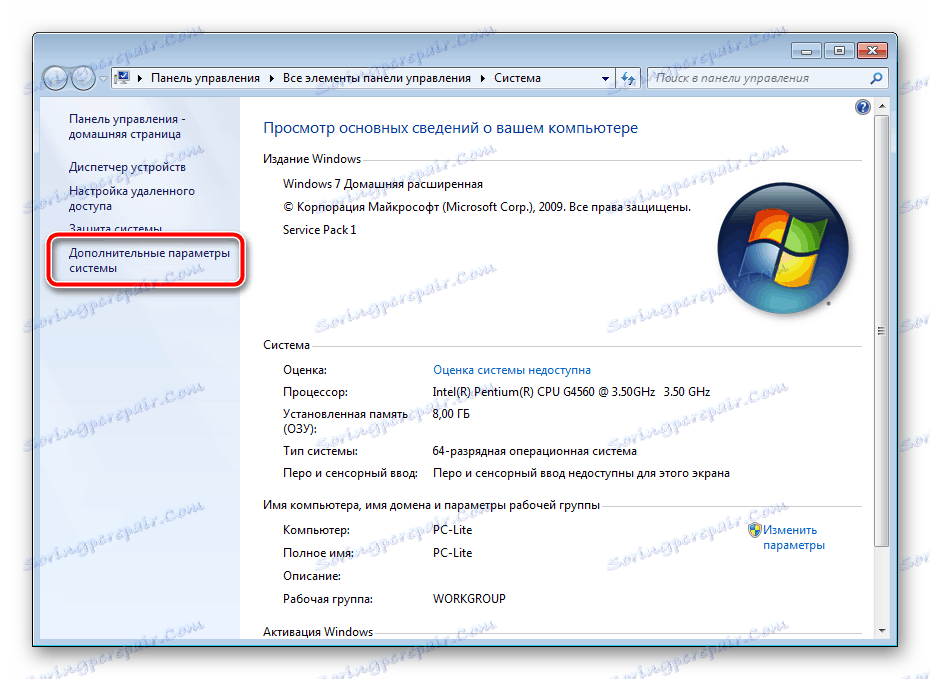
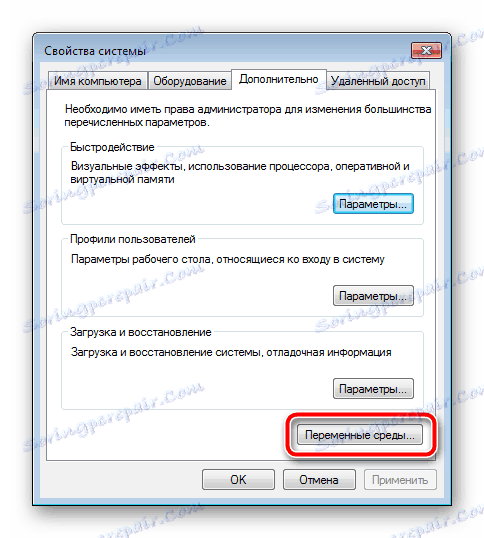
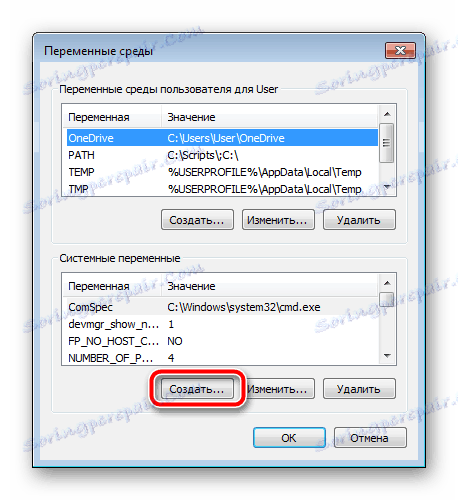
Python№ - директорія програми (Назва змінюється в залежності від встановленої версії).
Тепер можна закрити всі вікна, перезавантажити комп'ютер і перейти до повторного виконання другого методу оновлення системи управління пакетами PIP.
Альтернативний метод додавання бібліотек
Не у кожного користувача виходить оновити PIP і користуватися його вбудованої утилітою для додавання модулів до Пітон. До того ж не всі версії програми коректно працюють з цією системою. Тому ми пропонуємо використовувати альтернативний спосіб, який не вимагає попередньої інсталяції додаткових компонентів. Вам потрібно виконати наступне:
- Перейдіть на сайт завантаження модулів і скачайте їх у вигляді архіву.
- Відкрийте директорію через будь-який зручний архіватор і розпакуйте вміст в будь-яку порожню папку на ПК.
- Прокрутіть до розпакованим файлів і відшукайте там Setup.py. Натисніть на ньому правою кнопкою миші і виберіть «Властивості».
- Скопіюйте або запам'ятайте його розташування.
- Запустіть «Командний рядок» і через функцію
cdперейдіть до скопійованої директорії. - Впишіть наступну команду і активуйте її:
Python setup.py install![Встановити модулі для Python]()
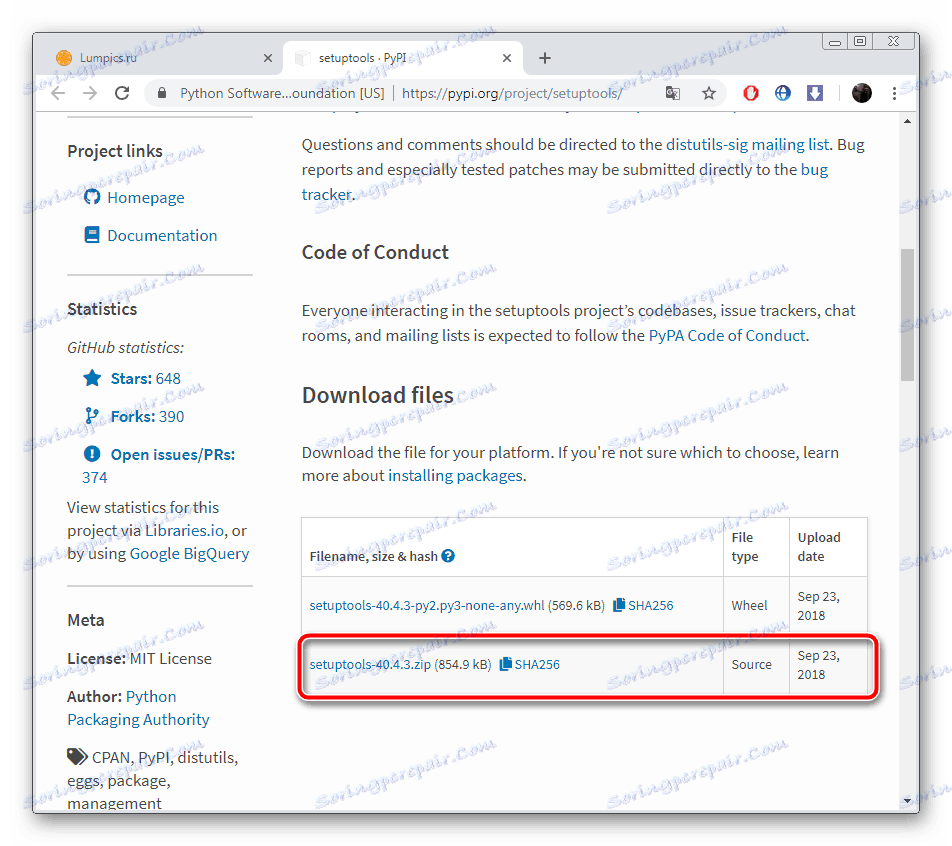
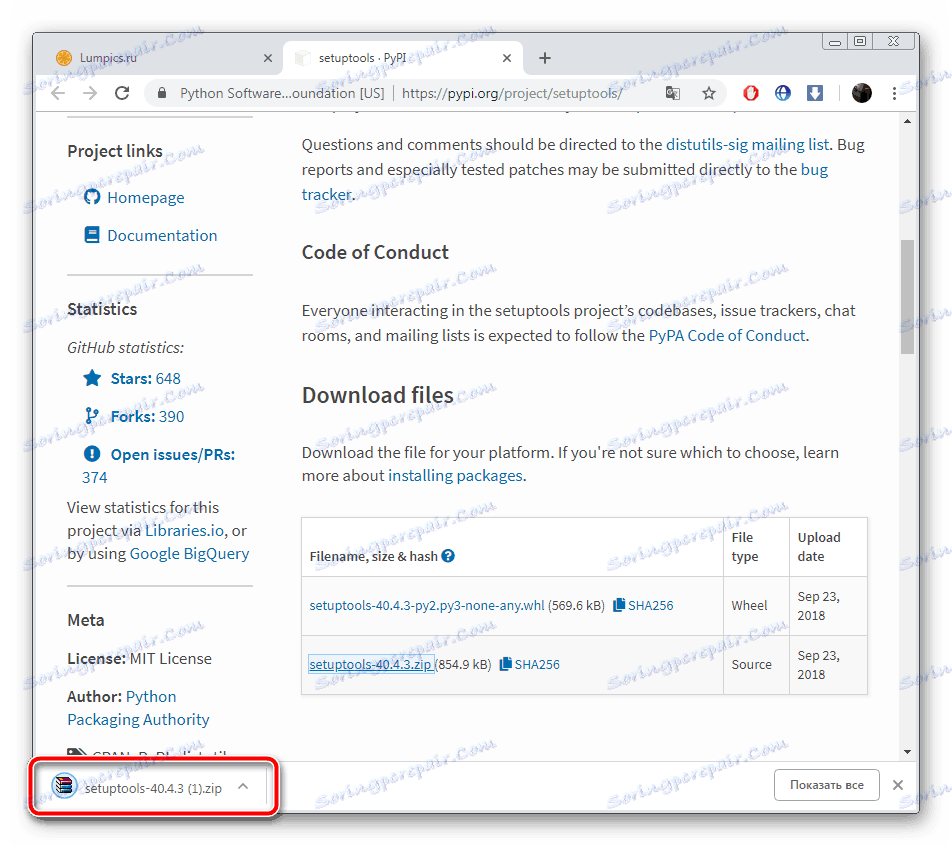


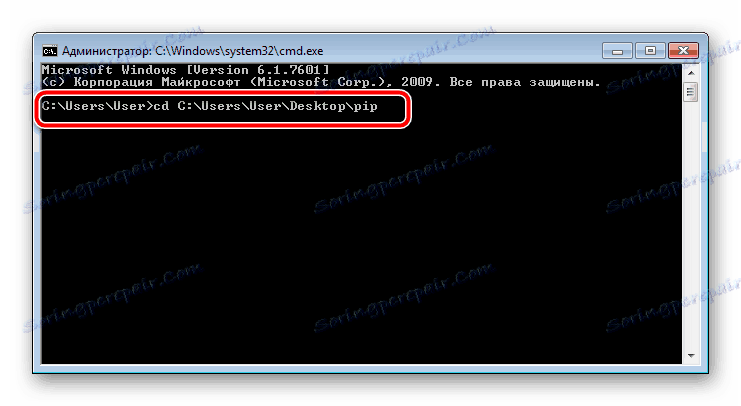
Залишилося тільки дочекатися завершення інсталяції, після чого можна переходити до роботи з модулями.
Як бачите, процес оновлення PIP досить складний, проте все вийде, якщо дотримуватися наведених вище інструкцій. Якщо ж утиліта PIP не працює або не оновлюється, ми запропонували альтернативний метод установки бібліотек, який в більшості випадків функціонує коректно.